站长资源平面设计
Photoshop制作恐怖另类的舌头
简介看到这个图片的朋友先不要吃惊真实生活中是没有这样的舌头的,这只不过是PS变的一个小戏法而已^^在这个教程里我会教你如何用PHOTOSHOP制作一个另类的舌头,其中所涉及到的都是PS的一些常用工具和基本知识,是相对比较简单的一个教程比较适合初学者朋友制作.OK,先看下最后的效图. 在制作之前你需要先对
看到这个图片的朋友先不要吃惊真实生活中是没有这样的舌头的,这只不过是PS变的一个小戏法而已^^在这个教程里我会教你如何用PHOTOSHOP制作一个另类的舌头,其中所涉及到的都是PS的一些常用工具和基本知识,是相对比较简单的一个教程比较适合初学者朋友制作.OK,先看下最后的效图.

在制作之前你需要先对图层蒙板,图层混合模式,和其他的常用工具用一定的了解不然制作起来就有些棘手了.
请表在意我的语言表述能力,之中可能会有一些没有头表述清楚的地方和错别字希望在看完了这个教程的朋友能原谅^^
OK,下面我们在PHOTOSHOP打开需要合成的2幅图象..
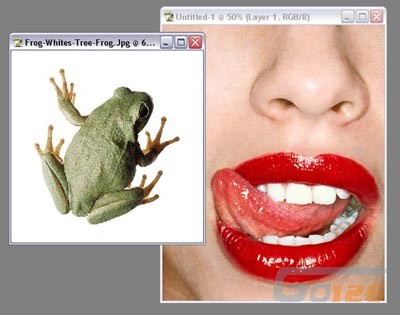
首先用魔术棒工具将青蛙的图片去背后再用移动工具直接拖放到“舌头”的图片中去,用自由变换工具再将“青蛙”按照一定比例缩小,如下所示:

下面在为“青蛙”的图层加入一个图层蒙板,将不需要的部分去掉(选择菜单-图层-添加图层蒙板-显示全部。或是点击图层调板中的“添加图层蒙板”按钮).
 上一页12 3 下一页 阅读全文
上一页12 3 下一页 阅读全文

在制作之前你需要先对图层蒙板,图层混合模式,和其他的常用工具用一定的了解不然制作起来就有些棘手了.
请表在意我的语言表述能力,之中可能会有一些没有头表述清楚的地方和错别字希望在看完了这个教程的朋友能原谅^^
OK,下面我们在PHOTOSHOP打开需要合成的2幅图象..
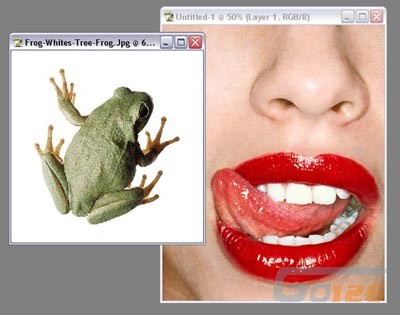
首先用魔术棒工具将青蛙的图片去背后再用移动工具直接拖放到“舌头”的图片中去,用自由变换工具再将“青蛙”按照一定比例缩小,如下所示:

下面在为“青蛙”的图层加入一个图层蒙板,将不需要的部分去掉(选择菜单-图层-添加图层蒙板-显示全部。或是点击图层调板中的“添加图层蒙板”按钮).
 上一页12 3 下一页 阅读全文
上一页12 3 下一页 阅读全文